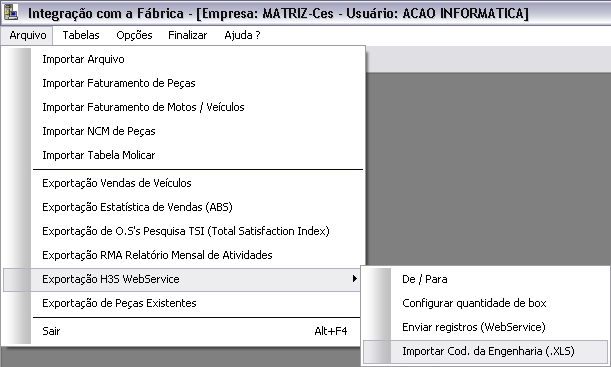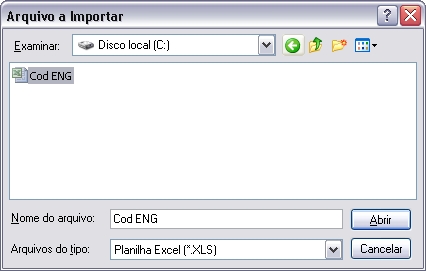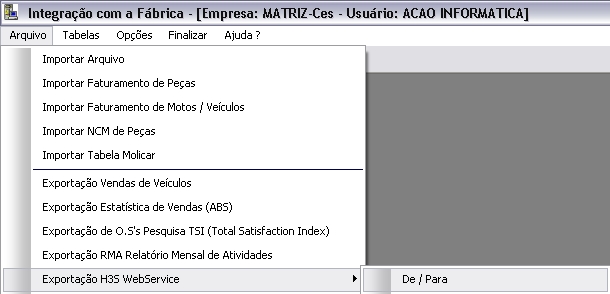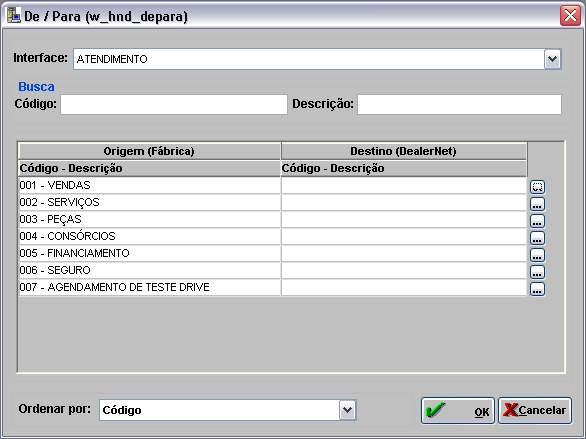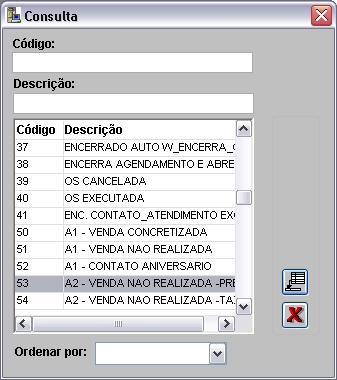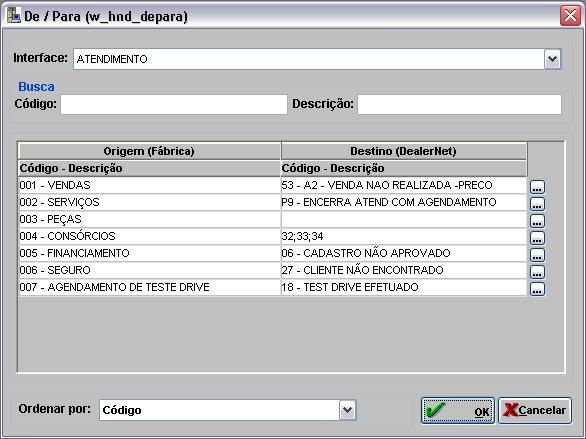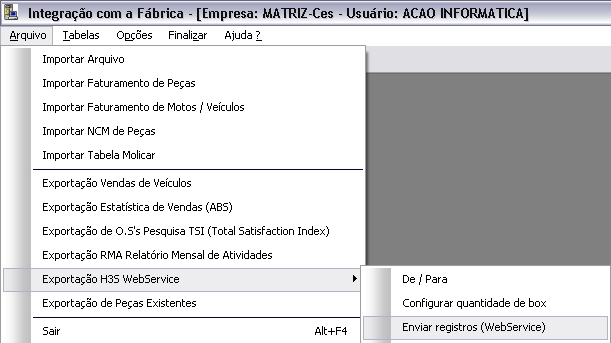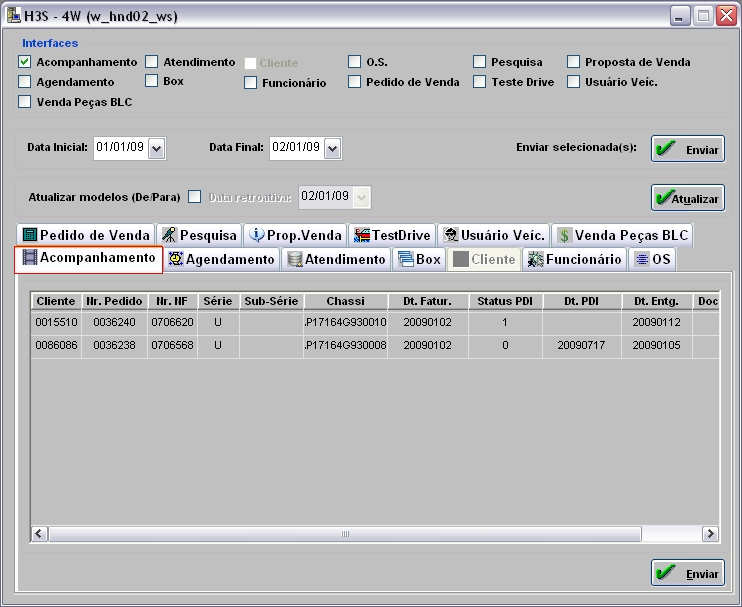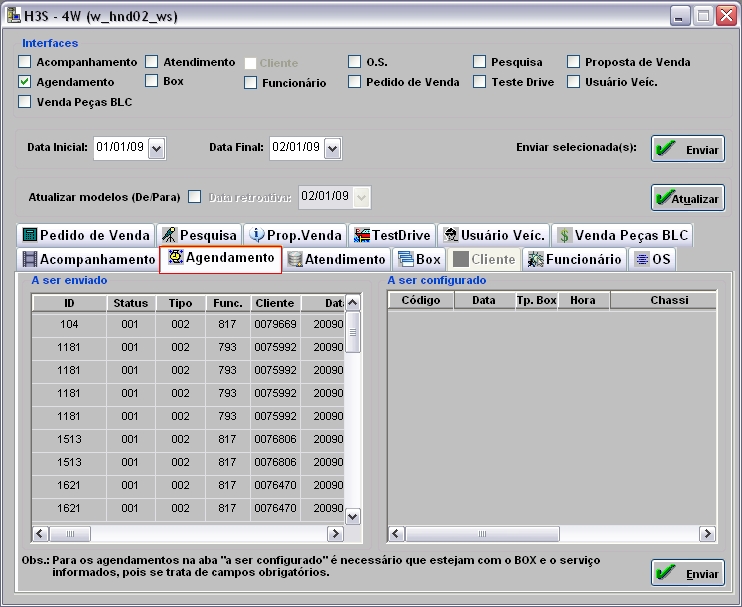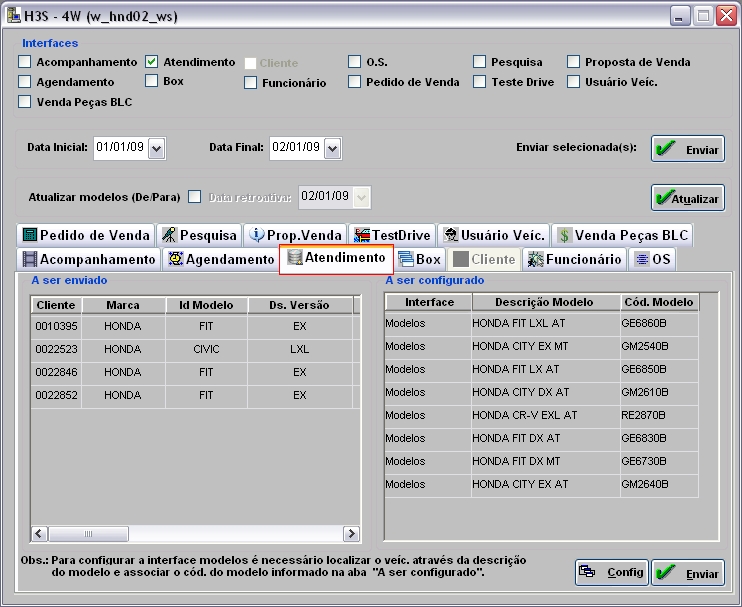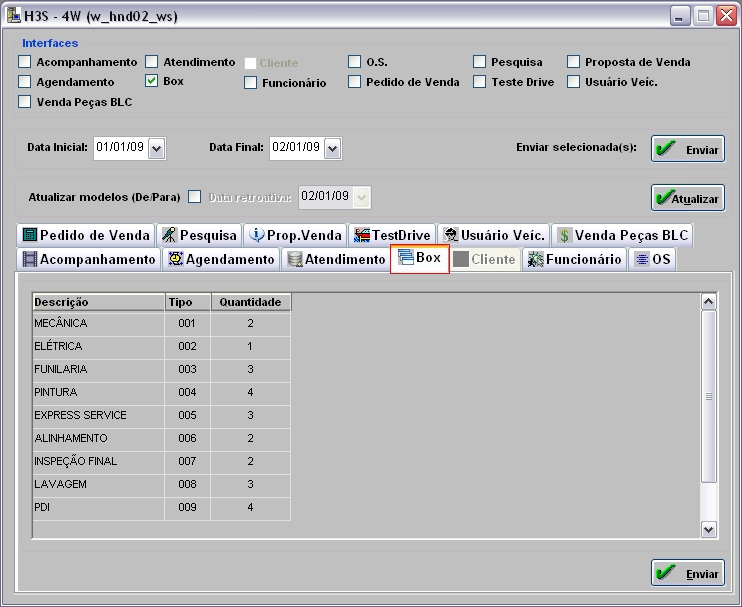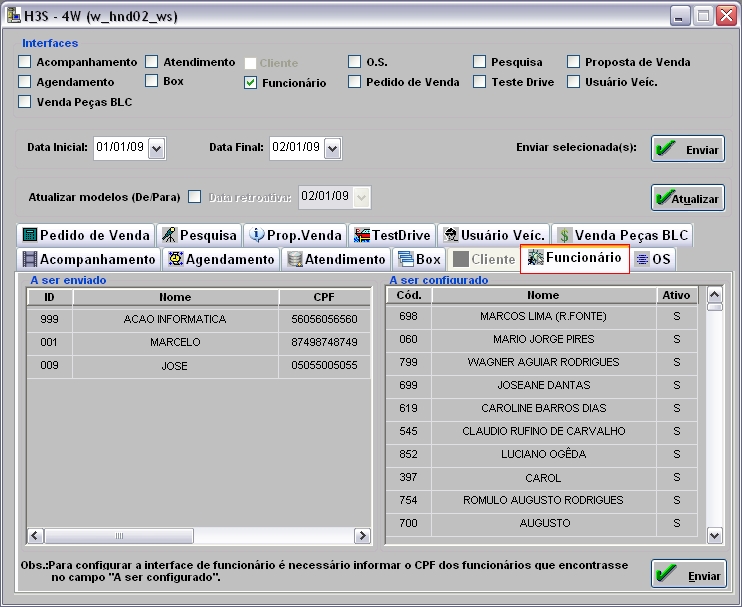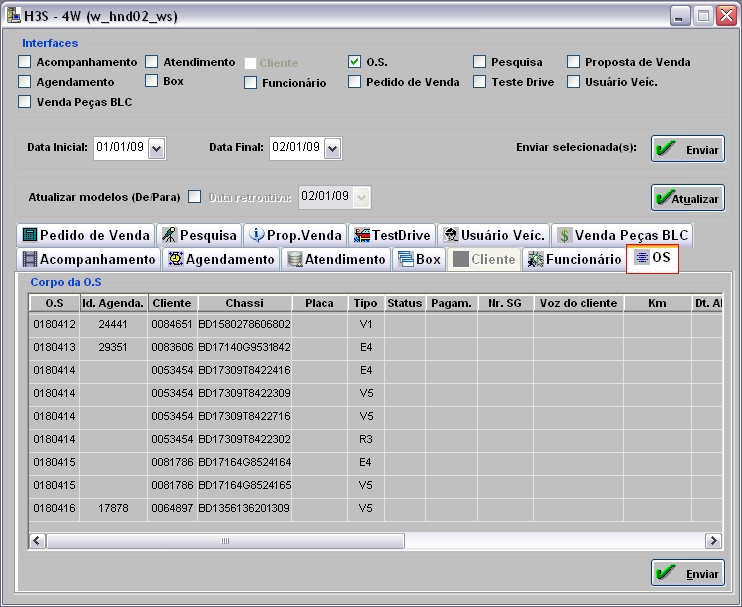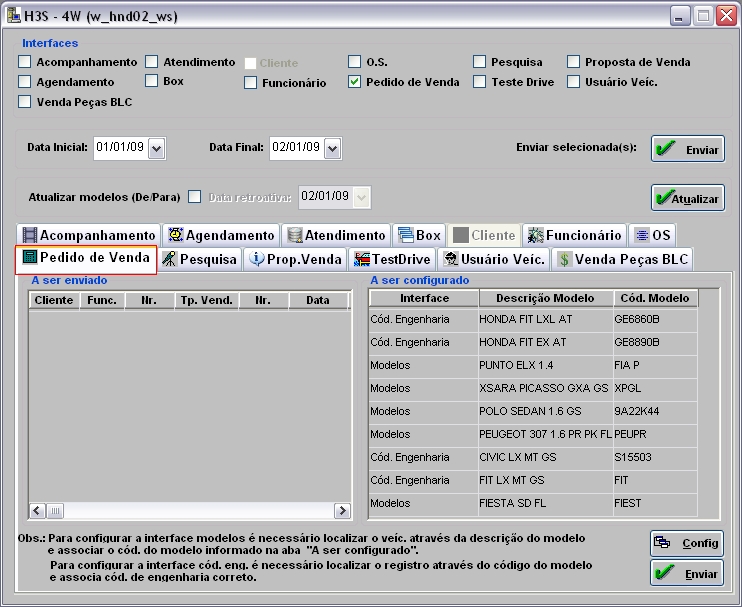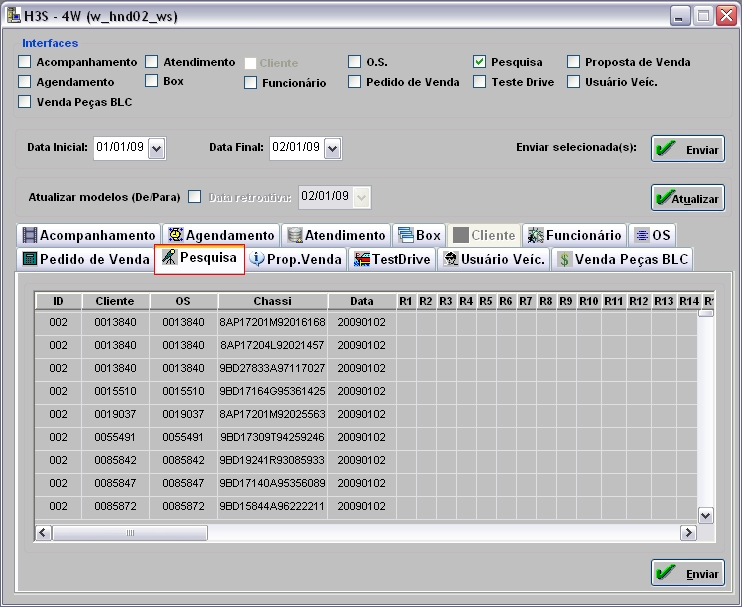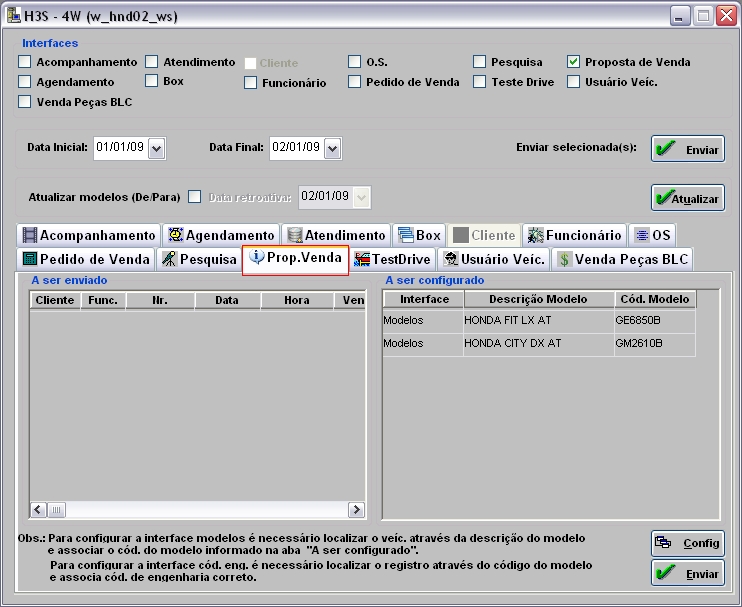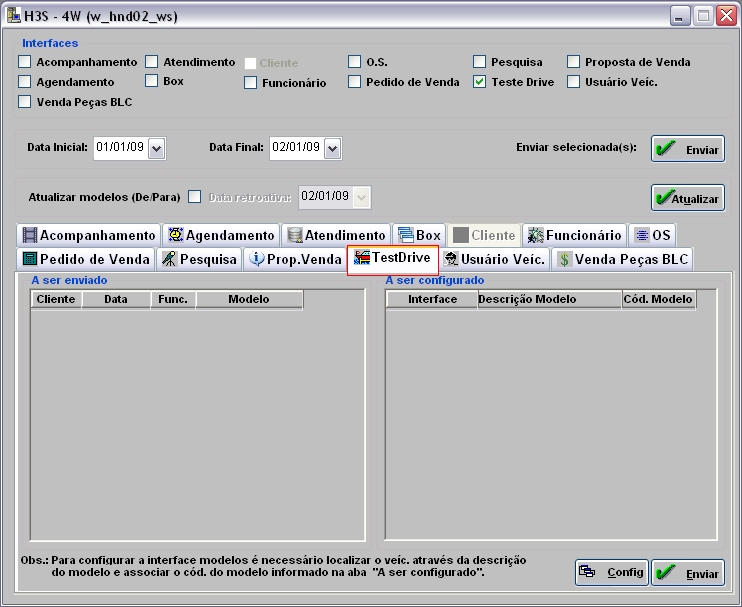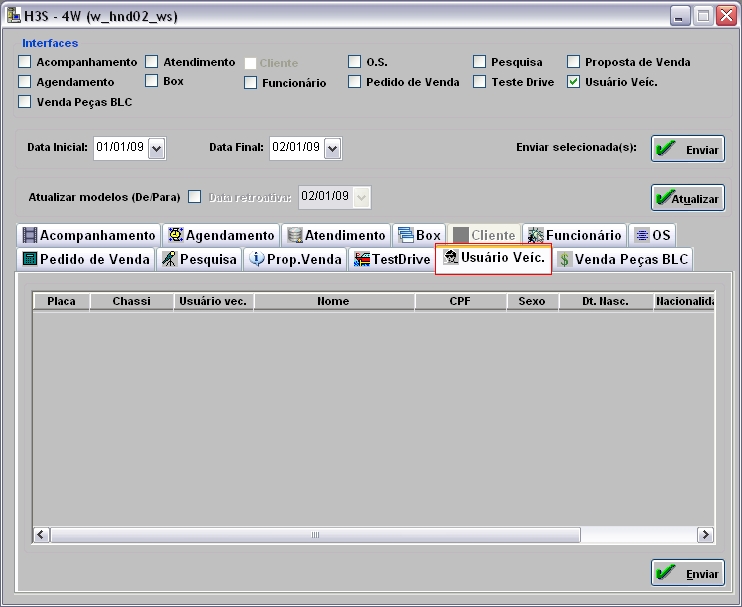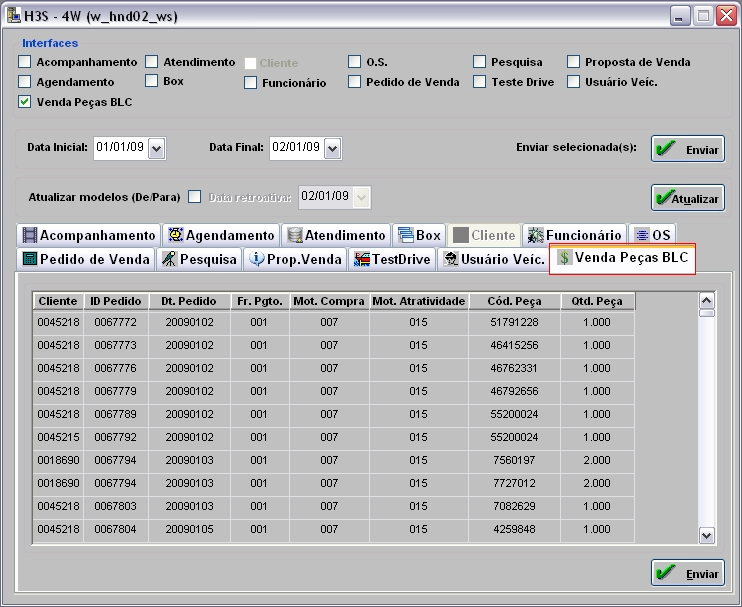De Dealernet Wiki | Portal de Soluçăo, Notas Técnicas, Versőes e Treinamentos da Açăo Informática
(âTabelas) |
(âComo Realizar EquivalĂȘncia De / Para) |
||
| Linha 75: | Linha 75: | ||
'''''Entendendo as Interfaces:''''' | '''''Entendendo as Interfaces:''''' | ||
| - | <u>Atendimento | + | <u>Atendimento</u>: equivalĂȘncia dos cĂłdigos da montadora com os cĂłdigos de atendimento cadastrados na concessionĂĄria. |
| - | <u>Box | + | <u>Box</u>: informa a quantidade de box existentes no espaço fĂsico da concessionĂĄria. |
'''Nota:''' | '''Nota:''' | ||
* <p align=justify">Ao realizar equivalĂȘncia dos dados da ''Interface Box'', a coluna '''''Destino (Cod.)''''' serĂĄ preenchida de acordo com a descrição da montadora e a quantidade de box existente na concessionĂĄria.</p> | * <p align=justify">Ao realizar equivalĂȘncia dos dados da ''Interface Box'', a coluna '''''Destino (Cod.)''''' serĂĄ preenchida de acordo com a descrição da montadora e a quantidade de box existente na concessionĂĄria.</p> | ||
| - | <u>CĂłdigo da Engenharia | + | <u>CĂłdigo da Engenharia</u>: equivalĂȘncia dos cĂłdigos da montadora com os cĂłdigos de engenharia dos veĂculos cadastrados na concessionĂĄria. |
| - | <u>MĂdia | + | <u>MĂdia</u>: equivalĂȘncia dos cĂłdigos da montadora com os cĂłdigos das mĂdias utilizadas pela concessionĂĄria para divulgação da mesma. |
| - | <u>Modelos | + | <u>Modelos</u>: equivalĂȘncia dos cĂłdigos da montadora com os cĂłdigos dos modelos de veĂculos cadastrados na concessionĂĄria |
'''Nota:''' | '''Nota:''' | ||
| - | * <p align="justify">Para realizar uma pesquisa preencha no campo Busca: o '''''Código''''' (realiza pesquisa através do código da montadora ou da concessionåria) ou a '''''Descrição''''' (realiza pesquisa de acordo com a descrição informada).</p> | + | * <p align="justify">Para realizar uma pesquisa preencha no campo ''Busca'': o '''''Código''''' (realiza pesquisa através do código da montadora ou da concessionåria) ou a '''''Descrição''''' (realiza pesquisa de acordo com a descrição informada).</p> |
<u>TMO DiagnĂłstico:</u> equivalĂȘncia do cĂłdigo do TMO de diagnĂłstico da montadora com o cĂłdigo do TMO de diagnĂłstico da concessionĂĄria. | <u>TMO DiagnĂłstico:</u> equivalĂȘncia do cĂłdigo do TMO de diagnĂłstico da montadora com o cĂłdigo do TMO de diagnĂłstico da concessionĂĄria. | ||
| - | <p align="justify"><u>TMO Funilaria Pintura | + | <p align="justify"><u>TMO Funilaria Pintura</u>: equivalĂȘncia do cĂłdigo do TMO de funilaria e pintura da montadora com o cĂłdigo do TMO de funilaria e pintura da concessionĂĄria.</p> |
| - | <u>TMO Reparo | + | <u>TMO Reparo</u>: equivalĂȘncia do cĂłdigo do TMO de reparo da montadora com o cĂłdigo do TMO de reparo da concessionĂĄria. |
| - | <u>TMO RevisĂŁo | + | <u>TMO RevisĂŁo</u>: equivalĂȘncia do cĂłdigo do TMO de revisĂŁo da montadora com o cĂłdigo do TMO de revisĂŁo da concessionĂĄria. |
'''''Entendendo as colunas:''''' | '''''Entendendo as colunas:''''' | ||
Edição de 15h32min de 12 de janeiro de 2011
Tabela de conteĂșdo |
Introdução
A Exportação H3S WebService tem por objetivo exportar informaçÔes da concessionĂĄria para a montadora, com o histĂłrico de todas as atividades desenvolvidas dentro da concessionĂĄria referente ao: atendimento, ordem de serviços, funcionĂĄrios, vendas de veĂculos e etc. Essas informaçÔes serĂŁo exportadas atravĂ©s do sistema FiatNet/DealerNet periodicamente, sendo possĂvel realizar a exportação de forma automĂĄtica ou manual.
ConfiguraçÔes
ParĂąmetros
HorĂĄrio do Disparo AutomĂĄtico Webservice
IP ou Nome do Servidor de Proxy
Tabelas
Importando CĂłdigo da Engenharia
Como Importar CĂłdigo da Engenharia
MĂDULO INTEGRAĂĂO FĂBRICA
Ao importar o cĂłdigo de engenharia, o sistema popula a Interface do CĂDIGO DE ENGENHARIA, na opção De/Para.
1. No menu principal clique Arquivo e Importar CĂłd. da Engenharia;
2. Na janela Importação do Cód. da Engenharia informe o diretório e o nome do arquivo a ser importado ou clique no botão Arquivo para selecionå-lo;
3. Selecione o arquivo salvo no diretĂłrio e clique Abrir;
4. Clique Processar;
5. Arquivo sendo processado;
6. Arquivo processado. Clique OK.
7. Os cĂłdigos de engenharia foram importados.
Realizando EquivalĂȘncia CĂłd. da Montadora com CĂłd. da ConcessionĂĄria
Como Realizar EquivalĂȘncia De / Para
MĂDULO INTEGRAĂĂO FĂBRICA
A configuração De / Para serve para realizar equivalĂȘncia de todos os cĂłdigos da montadora com os cĂłdigos cadastrados pela concessionĂĄria no sistema FiatNet/DealerNet.
1. No menu principal clique Arquivo e De/Para;
2. Na janela De / Para selecione o Fabricante e a Interface: ATENDIMENTO, BOX, CĂDIGO DA ENGENHARIA, MĂDIA, MODELOS, TMO DIAGNĂSTICO, TMO FUNILĂRIA PINTURA, TMO REPARO ou TMO REVISĂO;
Entendendo as Interfaces:
Atendimento: equivalĂȘncia dos cĂłdigos da montadora com os cĂłdigos de atendimento cadastrados na concessionĂĄria.
Box: informa a quantidade de box existentes no espaço fĂsico da concessionĂĄria.
Nota:
-
Ao realizar equivalĂȘncia dos dados da Interface Box, a coluna Destino (Cod.) serĂĄ preenchida de acordo com a descrição da montadora e a quantidade de box existente na concessionĂĄria.
CĂłdigo da Engenharia: equivalĂȘncia dos cĂłdigos da montadora com os cĂłdigos de engenharia dos veĂculos cadastrados na concessionĂĄria.
MĂdia: equivalĂȘncia dos cĂłdigos da montadora com os cĂłdigos das mĂdias utilizadas pela concessionĂĄria para divulgação da mesma.
Modelos: equivalĂȘncia dos cĂłdigos da montadora com os cĂłdigos dos modelos de veĂculos cadastrados na concessionĂĄria
Nota:
-
Para realizar uma pesquisa preencha no campo Busca: o Código (realiza pesquisa através do código da montadora ou da concessionåria) ou a Descrição (realiza pesquisa de acordo com a descrição informada).
TMO DiagnĂłstico: equivalĂȘncia do cĂłdigo do TMO de diagnĂłstico da montadora com o cĂłdigo do TMO de diagnĂłstico da concessionĂĄria.
TMO Funilaria Pintura: equivalĂȘncia do cĂłdigo do TMO de funilaria e pintura da montadora com o cĂłdigo do TMO de funilaria e pintura da concessionĂĄria.
TMO Reparo: equivalĂȘncia do cĂłdigo do TMO de reparo da montadora com o cĂłdigo do TMO de reparo da concessionĂĄria.
TMO RevisĂŁo: equivalĂȘncia do cĂłdigo do TMO de revisĂŁo da montadora com o cĂłdigo do TMO de revisĂŁo da concessionĂĄria.
Entendendo as colunas:
Origem (Cód. Descrição): informa o código da montadora HONDA e descrição do código.
Destino (CĂłd): informa o cĂłdigo da concessionĂĄria em equivalĂȘncia com o cĂłdigo da montadora. Descrição: informa a descrição do cĂłdigo da concessionĂĄria.
Notas:
- Quando no campo Descrição aparecer "....." informa que existe equivalĂȘncia de um ou mais cĂłdigos.
-
Quando o botĂŁo
 nĂŁo for habilitado na equivalĂȘncia da Interface, o processo Ă© feito de forma manual. Informando a equivalĂȘncia na coluna Destino (Cod).
nĂŁo for habilitado na equivalĂȘncia da Interface, o processo Ă© feito de forma manual. Informando a equivalĂȘncia na coluna Destino (Cod).
3. Clique no botĂŁo ![]() para realizar equivalĂȘncia do(s) cĂłdigo(s) da montadora com o(s) cĂłdigo(s) cadastrado(s) pela concessionĂĄria no sistema;
para realizar equivalĂȘncia do(s) cĂłdigo(s) da montadora com o(s) cĂłdigo(s) cadastrado(s) pela concessionĂĄria no sistema;
4. Na janela Consulta selecione o Código e Descrição. Clique voltar;
Exemplo: se o cĂłdigo de vendas da montadora Ă© X e o cĂłdigo cadastrado pela concessionĂĄria no sistema equivale ao cĂłdigo Y, entĂŁo o sistema realiza a equivalĂȘncia dos dados.
5. A equivalĂȘncia dos cĂłdigos foi realizada. Clique OK.
Realizando Exportação H3S WebService
Como Realizar Exportação H3S WebService
MĂDULO INTEGRAĂĂO FĂBRICA
1. No menu principal clique Arquivo e Exportação H3S WebService;
2. Na janela H3S - 4W no campo Interfaces marque a opção: Acompanhamento e selecione a aba Acompanhamento;
3. Informe o perĂodo nos campos Data Inicial e Data Final. Clique Enviar;
4. Após exportar as informaçÔes sobre Acompanhamento, ir para "Agendamento";
5. Na janela H3S - 4W no campo Interfaces marque a opção: Agendamento e selecione a aba Agendamento;
6. Informe o perĂodo nos campos Data Inicial e Data Final. Clique Enviar;
Nota:
O campo A ser enviado mostra os dados da concessionĂĄria que serĂŁo enviados Ă montadora. O campo A ser configurado mostra os dados da concessionĂĄria que precisa realizar equivalĂȘncia de cĂłdigos. Informe o cĂłdigo ou descrição da informação na janela De / Para atravĂ©s da opção de Busca e realize a equivalĂȘncia dos cĂłdigos.
7. Após exportar informaçÔes sobre Agendamento, ir para "Atendimento";
8. Na janela H3S - 4W no campo Interfaces marque a opção: Atendimento e selecione a aba Atendimento;
9. Informe o perĂodo nos campos Data Inicial e Data Final. Clique Enviar;
Nota:
O campo A ser enviado mostra os dados da concessionĂĄria que serĂŁo enviados a montadora. O campo A ser configurado mostra os dados da concessionĂĄria que precisa realizar equivalĂȘncia de cĂłdigos. Informe o cĂłdigo ou descrição da informação na janela De / Para atravĂ©s da opção de Busca e realize a equivalĂȘncia dos cĂłdigos.
10. Após exportar informaçÔes sobre Atendimento, ir para "Box";
11. Na janela H3S - 4W no campo Interfaces marque a opção: Box e selecione a aba Box;
12. Informe o perĂodo nos campos Data Inicial e Data Final. Clique Enviar;
Nota:
- O campo Tipo mostra o cĂłdigo da montadora e o campo Quantidade mostra a quantidade de box existente na concessionĂĄria.
13. Após exportar informaçÔes sobre Box, ir para "Funcionårios";
14. Na janela H3S - 4W no campo Interfaces marque a opção: Funcionårio e selecione a aba Funcionårio;
15. Informe o perĂodo nos campos Data Inicial e Data Final. Clique Enviar;
16. Após exportar informaçÔes sobre Funcionårios, ir para "OS";
Nota:
- A opção e aba Cliente não são habilitadas, pois o envio das informaçÔes ocorre de forma automåtica.
17. Na janela H3S - 4W no campo Interfaces marque a opção: O.S. e selecione a aba OS;
18. Informe o perĂodo nos campos Data Inicial e Data Final. Clique Enviar;
Entendendo os campos:
Corpo da OS: todas as informaçÔes referentes a OS.
Serviços da OS: serviços realizados na OS.
Peças da OS: peças que foram utilizadas na OS.
19. Após exportar informaçÔes sobre OS, ir para "Pedido de Venda";
20. Na janela H3S - 4W no campo Interfaces marque a opção: Pedido de Venda e selecione a aba Pedido de Venda;
21. Informe o perĂodo nos campos Data Inicial e Data Final. Clique Enviar;
Nota:
O campo A ser enviado mostra os dados da concessionĂĄria que serĂŁo enviados a montadora. O campo A ser configurado mostra os dados da concessionĂĄria que precisa realizar equivalĂȘncia de cĂłdigos. Informe o cĂłdigo ou descrição da informação na janela De / Para atravĂ©s da opção de Busca e realize a equivalĂȘncia dos cĂłdigos.
22. Após exportar informaçÔes sobre Pedido de Venda, ir para "Pesquisa";
23. Na janela H3S - 4W no campo Interfaces marque a opção: Pesquisa e selecione a aba Pesquisa;
24. Informe o perĂodo nos campos Data Inicial e Data Final. Clique Enviar;
25. Após exportar informaçÔes sobre Pesquisa, ir para o passo "Proposta de Venda";
26. Na janela H3S - 4W no campo Interfaces marque a opção: Proposta de Venda e selecione a aba Prop. de Venda;
27. Informe o perĂodo nos campos Data Inicial e Data Final. Clique Enviar;
Nota:
O campo A ser enviado mostra os dados da concessionĂĄria que serĂŁo enviados a montadora. O campo A ser configurado mostra os dados da concessionĂĄria que precisa realizar equivalĂȘncia de cĂłdigos. Informe o cĂłdigo ou descrição da informação na janela De / Para atravĂ©s da opção de Busca e realize a equivalĂȘncia dos cĂłdigos.
28. Após exportar informaçÔes sobre Proposta de Venda, ir para "Teste Drive";
29. Na janela H3S - 4W no campo Interfaces marque a opção: Teste Drive e selecione a aba TestDrive;
30. Informe o perĂodo nos campos Data Inicial e Data Final. Clique Enviar;
Nota:
-
O campo A ser enviado mostra os dados da concessionĂĄria que serĂŁo enviados a montadora. O campo A ser configurado mostra os dados da concessionĂĄria que precisa realizar equivalĂȘncia de cĂłdigos. Informe o cĂłdigo ou descrição da informação na janela De / Para atravĂ©s da opção de Busca e realize a equivalĂȘncia dos cĂłdigos.
31. ApĂłs exportar informaçÔes sobre TestDrive, ir para "UsuĂĄrio VeĂculos";
32. Na janela H3S - 4W no campo Interfaces marque a opção: UsuĂĄrio VeĂc. e selecione a aba UsuĂĄrio VeĂc.;
33. Informe o perĂodo nos campos Data Inicial e Data Final. Clique Enviar;
Nota:
O campo A ser enviado mostra os dados da concessionĂĄria que serĂŁo enviados a montadora. O campo A ser configurado mostra os dados da concessionĂĄria que precisa realizar equivalĂȘncia de cĂłdigos. Informe o cĂłdigo ou descrição da informação na janela De / Para atravĂ©s da opção de Busca e realize a equivalĂȘncia dos cĂłdigos.
34. ApĂłs exportar as informaçÔes sobre UsuĂĄrio VeĂc., ir para "Venda Peças BLC";
35. Na janela H3S - 4W no campo Interfaces marque a opção: Venda Peças BLC e selecione a aba Venda Peças BLC;
36. Informe o perĂodo nos campos Data Inicial e Data Final. Clique Enviar;
37. InformaçÔes exportadas.